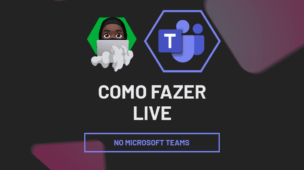Se você já se perguntou como consolidar várias células em uma única célula no Excel, este artigo é para você. Ensinaremos hoje como você pode usar na prática, a função MATRIZPARATEXTO, uma ferramenta poderosa e versátil que pode transformar a maneira como você gerencia e organiza seus dados no Excel.
Função MATRIZPARATEXTO
A função MATRIZPARATEXTO é uma das funções mais úteis do Excel quando se trata de manipular dados de texto. Pois, ela permite que você una vários valores em uma única célula, com a opção de incluir separações personalizadas.
No entanto, isso pode ser extremamente útil em várias situações, seja você um estudante organizando dados para um projeto ou um profissional tentando simplificar relatórios complexos.
Então, mergulharemos e descobrir como você pode começar a usar a função MATRIZPARATEXTO para melhorar sua eficiência no Excel.
Baixe a planilha para praticar o que foi ensinado neste tutorial:
Como Juntar Valores em uma Única Célula Incluindo Separações no Excel
Primeiramente, note como o nosso objetivo é bem claro, pois nosso objetivo é simplesmente juntar todos esses valores da coluna C, e posicioná-los na célula E2:
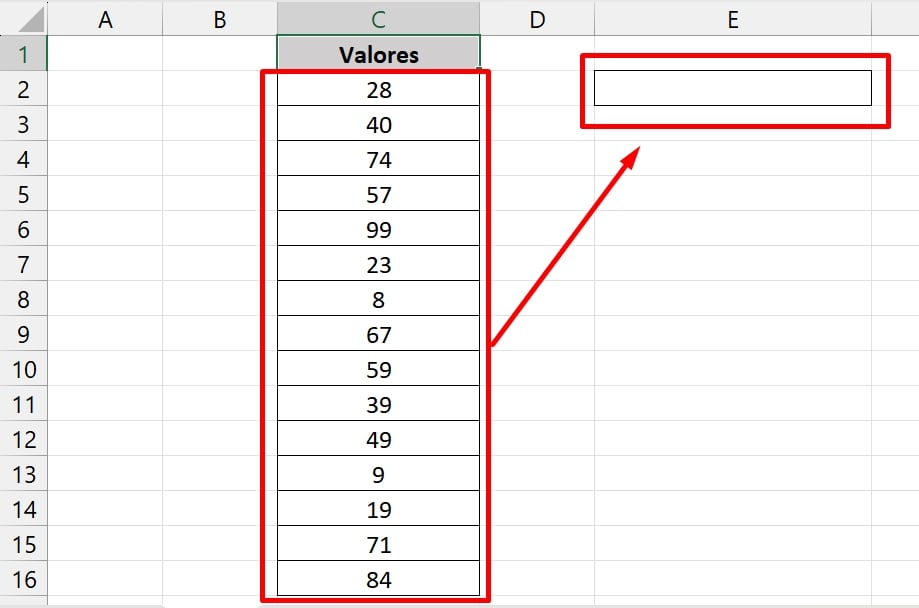
Durante essa união, precisaremos incluir um ponto e vírgula, separando cada número recorrente.
Em seguida, abriremos a função MATRIZPARATEXTO e na primeira sintaxe selecionar todo o intervalo de C2:C16.
=MATRIZPARATEXTO(C2:C16
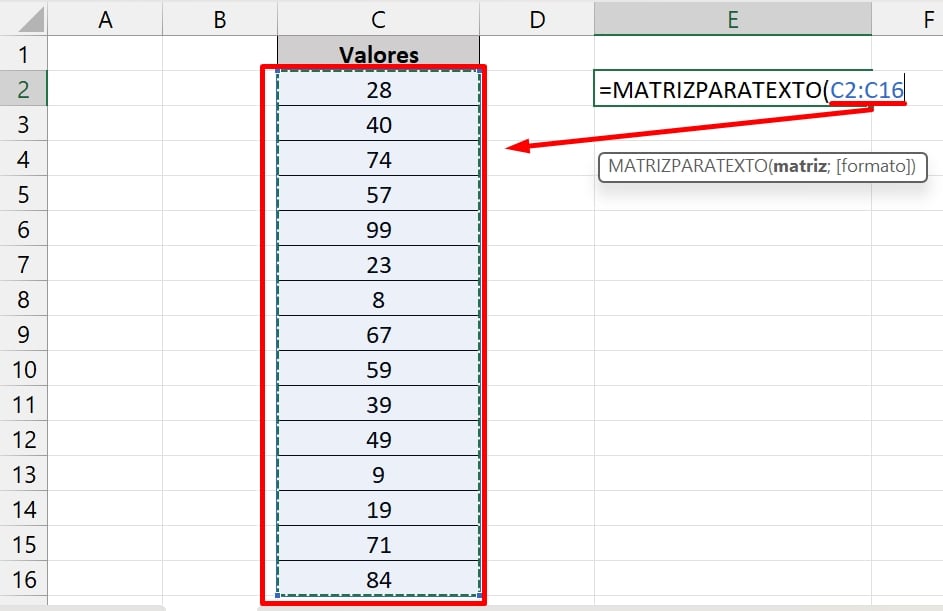
E em referência a segunda sintaxe da função, inseriremos o número 0:
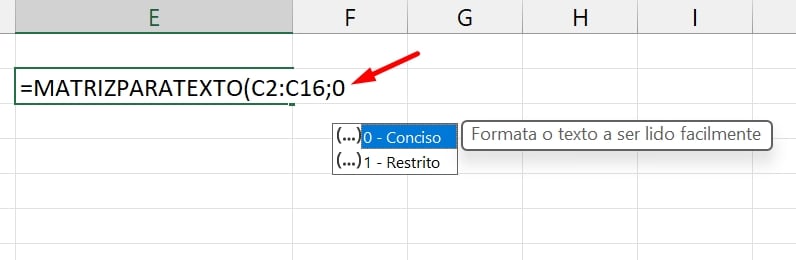
Essa opção nos permitirá separar cada número, por um ponto e vírgula.
Fechando a função e pressionando a tecla ENTER para confirmar.
Veja o resultado:
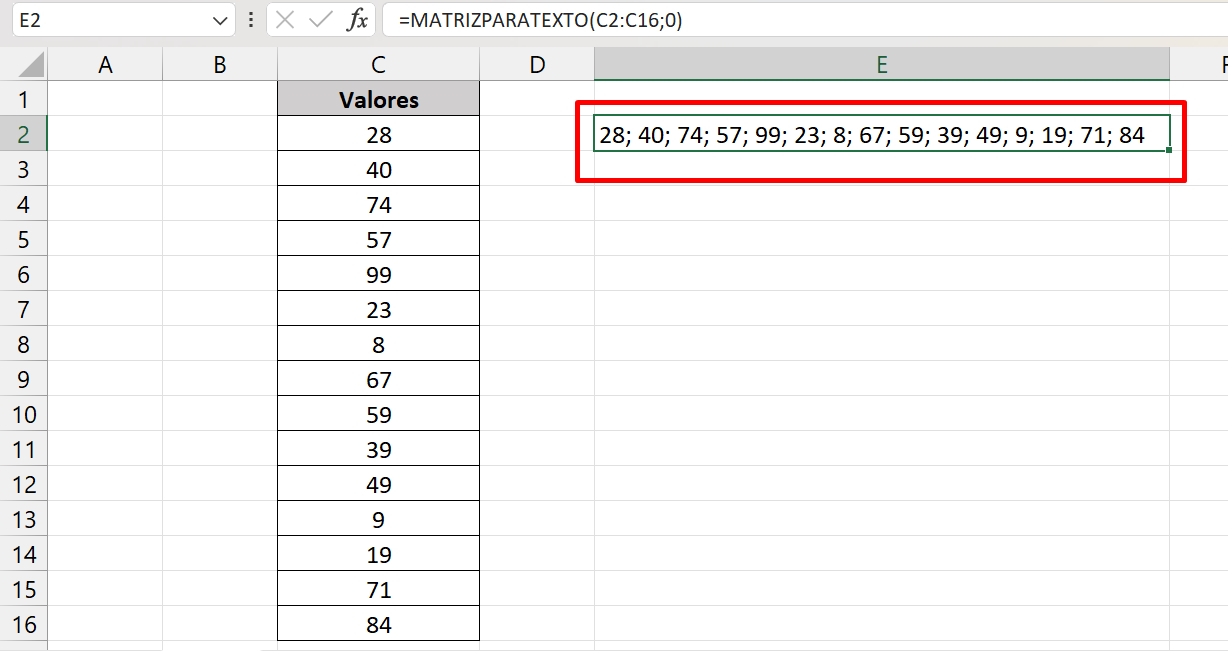
Função UNIRTEXTO
Caso você não possua a função MATRIZPARATEXTO, você poderá usar a função UNIRTEXTO. Pois ela também conseguirá obter o mesmo resultado.
Na primeira sintaxe, vamos inserimos um ponto e vírgula e um espaço, cercando-os por aspas duplas:
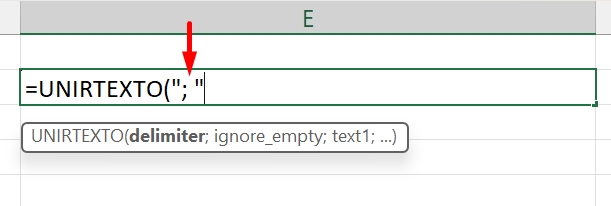
Posteriormente, pularemos a segunda sintaxe e na terceira sintaxe selecionar todo o intervalo de valores:
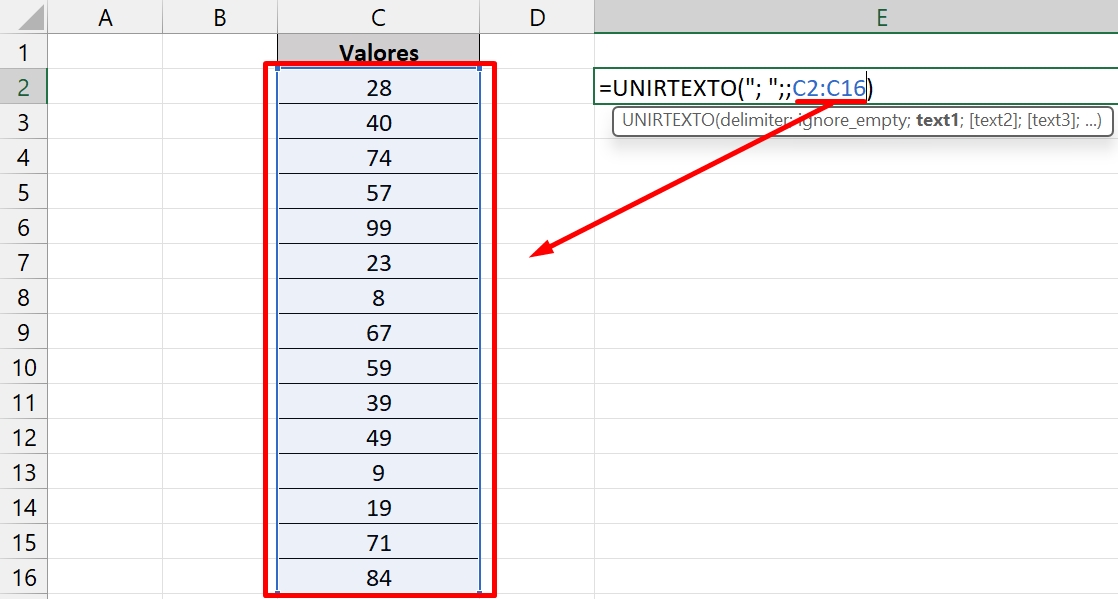
Finalizando, confirmamos a função e vejamos o resultado:
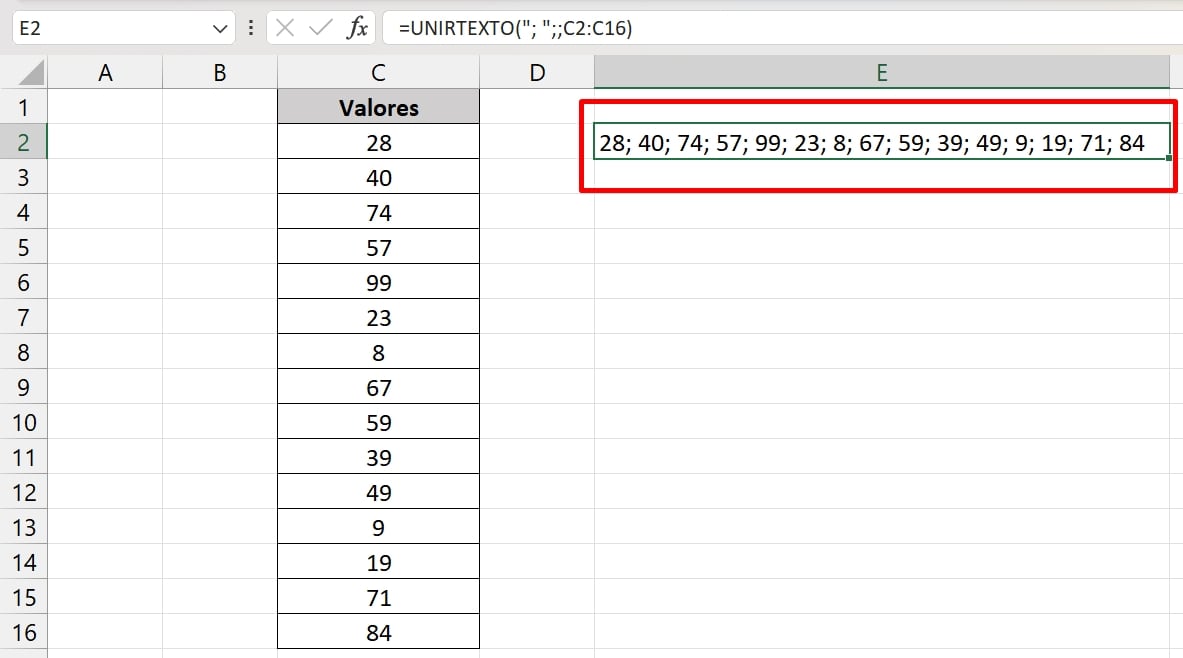
Curso de Excel Completo: Do Básico ao Avançado.
Quer aprender Excel do Básico ao Avançado passando por Dashboards? Clique na imagem abaixo e saiba mais sobre este Curso de Excel Completo. 
Por fim, deixe seu comentário sobre se gostou deste post tutorial e se você irá usar essas técnicas em suas planilhas de Excel. E você também pode enviar a sua sugestão para os próximos posts. Até breve!
Artigos Relacionados ao Excel:
- Formato de Datas Personalizados no Excel
- Mensagens de Erro no Excel: Aprenda Excluir ou Deletar com VBA
- Como Juntar a Função SE e EXATO no Excel
- Juntar Números de Um Dígito em Uma Célula no Excel
- Como Juntar Arquivos TXT Em Um Só!
- Tabela Dinâmica no Excel: ERROS COMUNS E SOLUÇÕES.
- Confira 3 Funções Matemáticas Pouco Usadas no Excel








![capa Resumo semanal [junho] Resumo Semanal Junho - 4 de 5](https://ninjadoexcel.com.br/wp-content/uploads/2020/06/capa-Resumo-semanal-junho-1-304x170.jpg)